Hai notatoWindows 10 sul sistemaTiWorker.exe oUtilizzo elevato del disco dei lavoratori del programma di installazione del modulo Windowsproblema?
Soprattutto durante l'installazioneDopo l'aggiornamento di Windows 10 2004,Gli utenti segnalano che il sistema non risponde da molto tempo, file, cartelle o applicazioni non possono essere aperti o il sistema si blocca o si blocca.Quando si apre il task manager per controllare la posizione dell'utilizzo delle risorse di sistema, l'utente lo noteràProgramma di lavoro del programma di installazione del modulo di Windows ( TiWorker.exe)L'utilizzo del disco è del 100% .
Ora hai una domanda in mente, questa Procedura di lavoro del programma di installazione del modulo Windows Cos'è TiWorker.exe?Perché funziona sul computer e perché utilizza così tante risorse di sistema, utilizzo del disco o della CPU al 100%, ecc.
Contenuti
- 1 Qual è il programma di lavoro del programma di installazione del modulo di Windows o TiWorker.exe?
- 2 Riparare il problema di utilizzo del disco elevato di TiWorker.exe
- 2.1 Risoluzione dei problemi di base
- 2.2 Esegui lo strumento di risoluzione dei problemi di Windows Update
- 2.3 Diminuisci la priorità di TiWorker
- 2.4 Disabilita il servizio di installazione del modulo
- 2.5 Regola la cartella SoftwareDistribution
- 2.6 Controlla gli errori dell'unità disco
- 2.7 Ripara file e servizi di sistema danneggiati
- 2.8 Esegui il comando DISM
- 3 Oh, ciao, piacere di conoscerti.
Qual è il programma di lavoro del programma di installazione del modulo di Windows o TiWorker.exe?
Windows Modules Installer Worker (WMIW) o TiWorker.exe è solo un servizio di Windows.Questo può continuare a essere eseguito in background e cercare nuovi aggiornamenti di Windows.Inoltre, si preparerà per l'installazione e controllerà frequentemente la presenza di nuovi aggiornamenti.
solitamente, Una volta completato l'aggiornamento,此 Programma di lavoro del programma di installazione del modulo Windows (TiWorker.exe) Tutte le risorse necessarie per l'aggiornamento verranno terminate.Ma a volte, per qualsiasi motivo, queste risorse continueranno a essere eseguite in background o il processo si bloccherà.Ciò può comportare un elevato utilizzo delle risorse di sistema o una mancata risposta del sistema ed è causato da un elevato utilizzo della CPU o dall'utilizzo del disco al 100%.
Riparare il problema di utilizzo del disco elevato di TiWorker.exe
Se noti anche tiworker.exe oWindows moduli Operaio installatoreCon conseguente utilizzo elevato del disco e rallentamento della velocità del sistema. Trova alcune soluzioni applicabili qui per Risolvere i problemi di Windows su Windows 10 moduli L'utilizzo della CPU di Installer Worker è troppo elevato o l'utilizzo del disco raggiunge il 100%.
Risoluzione dei problemi di base
Prima di eseguire i passaggi per la risoluzione dei problemi di seguito, utilizzare l'interoAntivirus/antimalwareapplicazioneEseguire una scansione completa del sistema eInstalla gli ultimi aggiornamenti.Assicurati che un'infezione da virus o malware non causi questo problema.Può anche correredi CcleanerOttimizzazione del sistema di terze partiprogrammaPer ripulire spazzatura, cache, cookie, errori di sistema, dump della memoria, ecc. e riparare voci di registro danneggiate.
Inoltre, controlla per assicurarti che nessun altro aggiornamento in sospeso sia bloccato nel download o nell'installazione. Questi aggiornamenti potrebbero causare tiworker.exe oProgramma di lavoro del programma di installazione del modulo di Windows elevato utilizzo delle risorse di sistema, 100% di utilizzo della CPU o del disco.Puoi controllare e installare gli aggiornamenti da Impostazioni -> Aggiornamento e sicurezza -> Windows Update -> Verifica aggiornamenti.Inoltre, se si verificano errori di installazione dell'aggiornamento, scaricare Bloccato e quindi controllare questa guida per risolverloProblema di aggiornamento di Windows.
Esegui lo strumento di risoluzione dei problemi di Windows Update
Questa è anche una soluzione migliore e più semplice per risolvere l'elevato utilizzo del disco e della CPU causato dal processo di Windows Update.Se un aggiornamento di Windows è bloccato in background, potrebbe causare un utilizzo non necessario delle risorse di sistema, come l'utilizzo del 100% della CPU o del DISCO. 下载 Ed esegui il programma di risoluzione dei problemi di Windows Update e lascia che Windows risolva i problemi relativi all'aggiornamento per te.
Oppure apri Impostazioni->Aggiornamento e sicurezza->Risoluzione dei problemi->Collegamento avanzato per la risoluzione dei problemi->Seleziona Windows Update ed esegui lo strumento di risoluzione dei problemi.
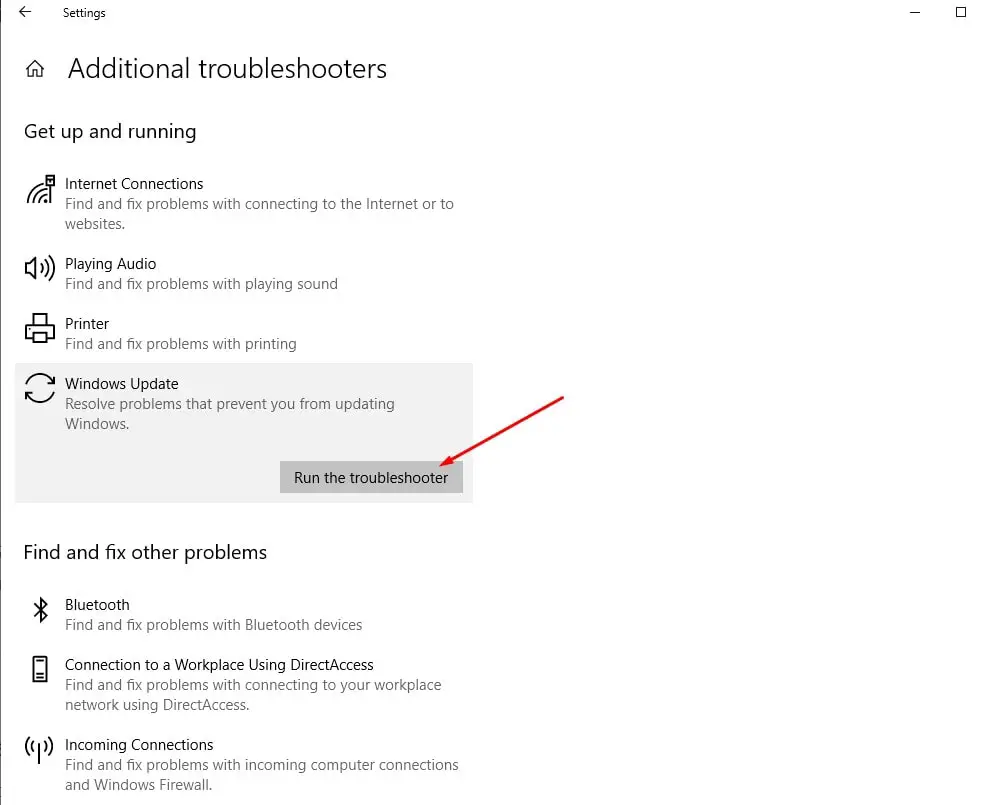
Diminuisci la priorità di TiWorker
- Vai al menu "Start" e cerca "Task Manager".
- Vai a Task Manager> Altri dettagli e fai clic sulla scheda Dettagli.
- Trova TiWorker.exe e fai clic con il pulsante destro del mouse su di esso.
- Imposta la priorità su bassa.(È possibile selezionare temporaneamente Termina albero del processo per interrompere il processo TiWorker)
Controlla se diminuisce Tiworker.exe Utilizzo elevato della CPU.
Disabilita il servizio di installazione del modulo
Personalmente l'ho trovato una soluzioneProgramma di installazione del modulo Windows TiWorker.exe L'utilizzo della CPU al 10% è troppo alto su Windows 100La soluzione migliore e più efficace.Come accennato in precedenza, questo problema è correlato al programma di installazione del modulo Windows (TrustedInstaller) e al servizio Windows Update (wuauserv).È possibile che questi servizi non rispondano, si arrestino in modo anomalo o non funzionino normalmente e causino un utilizzo elevato della CPU o un utilizzo del disco del 100%.
E disabilita questi servizi (programma di lavoro del programma di installazione del modulo Windows (programma di installazione affidabile) e Windows Update (wuauserv)) quasi al 100% di riparazione Programma di installazione del modulo Windows TiWorker.exeL'utilizzo del disco è troppo elevato Problema di utilizzo della CPU al 100%.Per disabilitare questi servizi, premi Win + R, digita services.msc e premi Invio.Quindi scorrere verso il basso, trovare il servizio denominato Windows Modules Installer Worker e fare doppio clic su di esso.Qui, cambia il tipo di avvio in "Manuale/Disabilitato", quindi cambia "Interrompi servizio" in "Interrotto" accanto allo stato del servizio.Ripeti di nuovo questo passaggio per il servizio Windows Update.Quindi riavviare la finestra e verificare se l'utilizzo del disco non è più superiore al 100% dell'utilizzo della CPU.
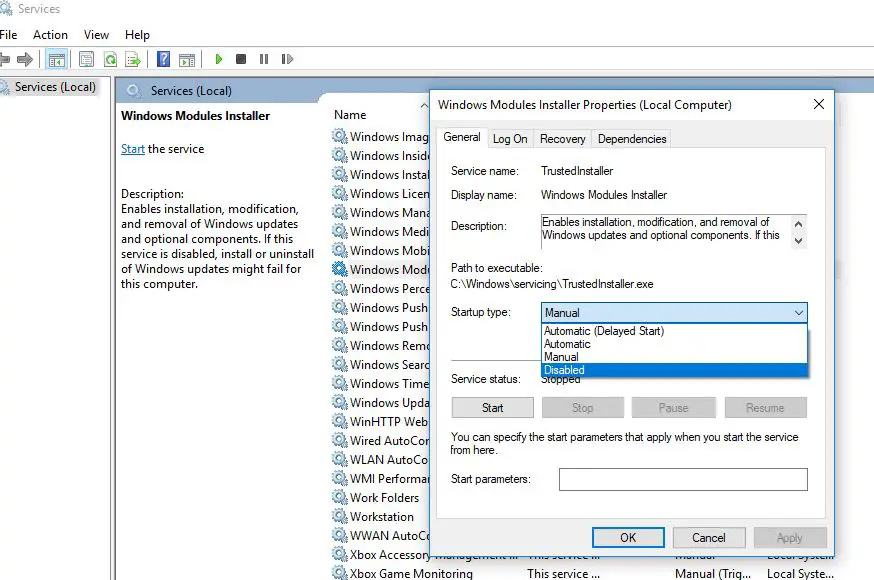
Regola la cartella SoftwareDistribution
Se lo stesso problema persiste dopo aver arrestato/disabilitato il programma di installazione del modulo Windows e il servizio Windows Update, seguire i passaggi seguenti per regolare la cartella di distribuzione del software in cui Windows memorizza temporaneamente i file di aggiornamento.Se dei file nella "Cartella di distribuzione del software" sono danneggiati, potrebbe anche causare Programma di installazione del modulo Windows TiWorker.exeUtilizzo elevato del disco e utilizzo della CPU al 100%.
Prima di regolare prima la "cartella di distribuzione del software", dobbiamo fermarci (Windows Update,servizio di installazione del modulo Windows) Alcuni servizi relativi a Windows Update.Dal momento che abbiamo interrotto questi servizi, prima di discutere e modificare direttamente la cartella di distribuzione del software.Basta aprireC: Finestrecartella.Elimina* (o rinomina "SoftwareDistributionOLD") la cartella SoftwareDistribution qui.
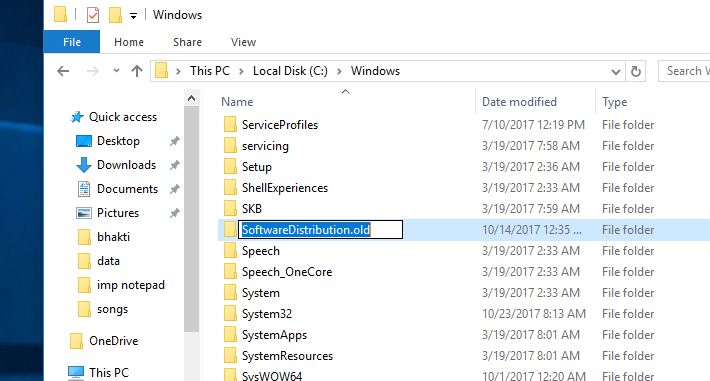
Nota: dopo il riavvio, la prossima volta che Windows Update verifica la disponibilità di aggiornamenti, Windows creerà automaticamente una nuova cartella SoftwareDistribution vuota per archiviare gli aggiornamenti.
Ora riavvia Windows per ricominciare, quindi controlla e installa gli ultimi aggiornamenti disponibili.Come prima, abbiamo disabilitato l'aggiornamento di Windows e i servizi di installazione del modulo Windows, avviali prima dal servizio Windows e controlla gli aggiornamenti più recenti.
Controlla gli errori dell'unità disco
A volte gli errori dell'unità disco possono causare un utilizzo elevato del disco, mancata risposta del sistema e uso continuo della CPU o del disco al 99%. Windows ha un'utilità della riga di comando CHKDSK molto utile per controllare gli errori dell'unità disco.Aggiungendo alcuni parametri aggiuntivi, possiamo forzare CHKDSK a controllare e riparare gli errori dell'unità disco.E assicurati che l'unità disco sia sbagliata e che i settori danneggiati non causino questo problema di utilizzo del disco elevato.
Basta aprire il prompt dei comandi come amministratore e digitare il comandochkdsk c: /f/r/xe premiTasto Invio.Quando viene chiesto di controllare il disco del piano al prossimo riavvio, premereYChiave e riavviare la finestra.
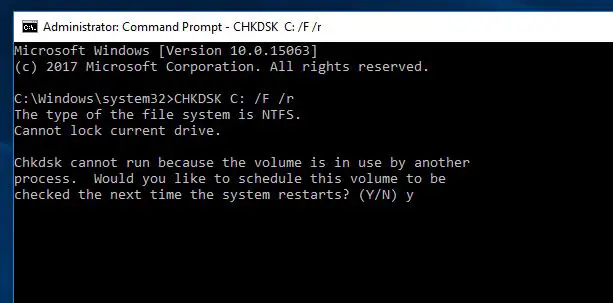
Se trova un'utilità chkdsk che cerca di ripararli, eseguirà la scansione e controllerà l'unità per errori.Dopo il completamento al 100% del processo di scansione e riparazione, la finestra si riavvierà automaticamente.Ora, quando viene avviato il controllo successivo, non c'è più un problema di utilizzo del disco più elevato e il sistema può funzionare senza problemi.
Ripara file e servizi di sistema danneggiati
I file di sistema danneggiati o persi di nuovo possono causare diversi problemi sui sistemi Windows.Forse questo Programma di installazione del modulo Windows TiWorker.exeL'utilizzo elevato del disco o l'utilizzo della CPU al 100% è uno di questi.Quindi per favore eseguilo nel modo seguenteStrumento Controllo file di sistema(該工具Può eseguire la scansione e ripristinare i file di sistema persi e danneggiati) per garantire che i file di sistema danneggiati e persi non causino problemi.
Apri un prompt dei comandi come amministratore e digitaSFC / scannowE premi Invio.Questo avvierà la scansione del sistema, alla ricerca di file di sistema persi e danneggiati.Se trovato nessunoUtilità SFC,Saranno di %WinDir%System32dllcacheRipristinali nella cartella compressa su.Attendi fino al completamento del processo di scansione al 100%, quindi riavvia Windows, quindi controlla se i file di sistema danneggiati causano un utilizzo del disco troppo elevato, quindi dopo aver eseguito l'utilità SFC, il problema verrà risolto.
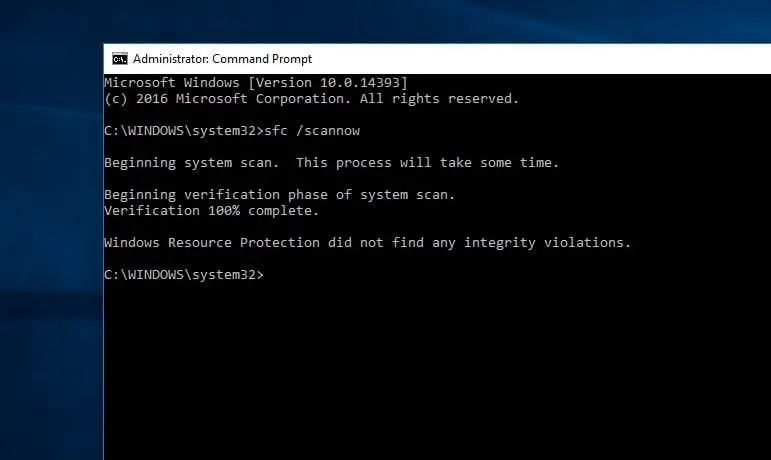
Esegui il comando DISM
Il controllo file di sistema risulta che Protezione risorse di Windows ha trovato file danneggiati, ma non è stato in grado di ripararli.Ciò significa che l'utilità non può riparare i file di sistema persi e danneggiati.Questo ti porta al bisogno Esegui DISM命令 Dism/Online/Cleanup-Image/RestoreHealth, Il命令 È possibile riparare l'immagine del sistema e consentire a SFC di svolgere il proprio lavoro.
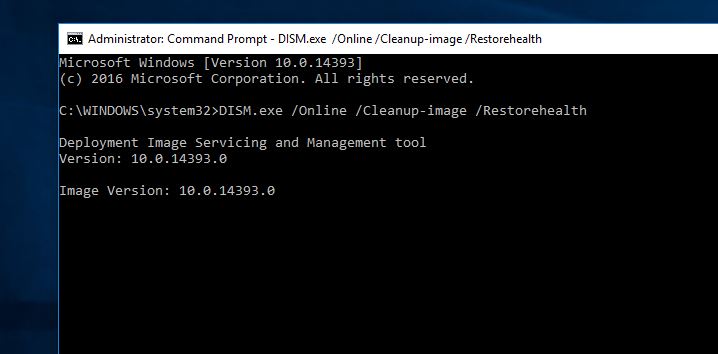
Successivamente, esegui nuovamente il comando DISM.correre sfc / scannow Comando per riparare i file di sistema mancanti.Successivamente, riavvia la finestra per riavviare e seleziona "Non c'è più un problema di utilizzo elevato del disco, utilizzo della CPU al 100%".
Queste sono correzioniProgramma di installazione del modulo Windows, utilizzo elevato del disco TiWorker.exe, Su computer Windows 10 e 8.1Utilizzo della CPU al 100%discutibileAlcune delle soluzioni più applicabili.Spero di applicare la soluzione di cui sopra al tuo problema (Addetto all'installazione del modulo Windowsl'utilizzo della CPU o l'utilizzo del disco) è stato risolto.Se hai ancora domande, suggerimenti o difficoltà durante l'applicazione delle soluzioni di cui sopra, non esitare a commentare di seguito.

![[Riparazione] TiWorker.exe Windows module installer lavoratore alto utilizzo del disco](https://oktechmasters.org/wp-content/uploads/2021/01/2699-Windows-module-installer-worker-High-Disk-Usage-846x530.jpg)
![[Risolto] Microsoft Store non può scaricare app e giochi](https://oktechmasters.org/wp-content/uploads/2022/03/30606-Fix-Cant-Download-from-Microsoft-Store.jpg)
![[Risolto] Microsoft Store non riesce a scaricare e installare app](https://oktechmasters.org/wp-content/uploads/2022/03/30555-Fix-Microsoft-Store-Not-Installing-Apps.jpg)

